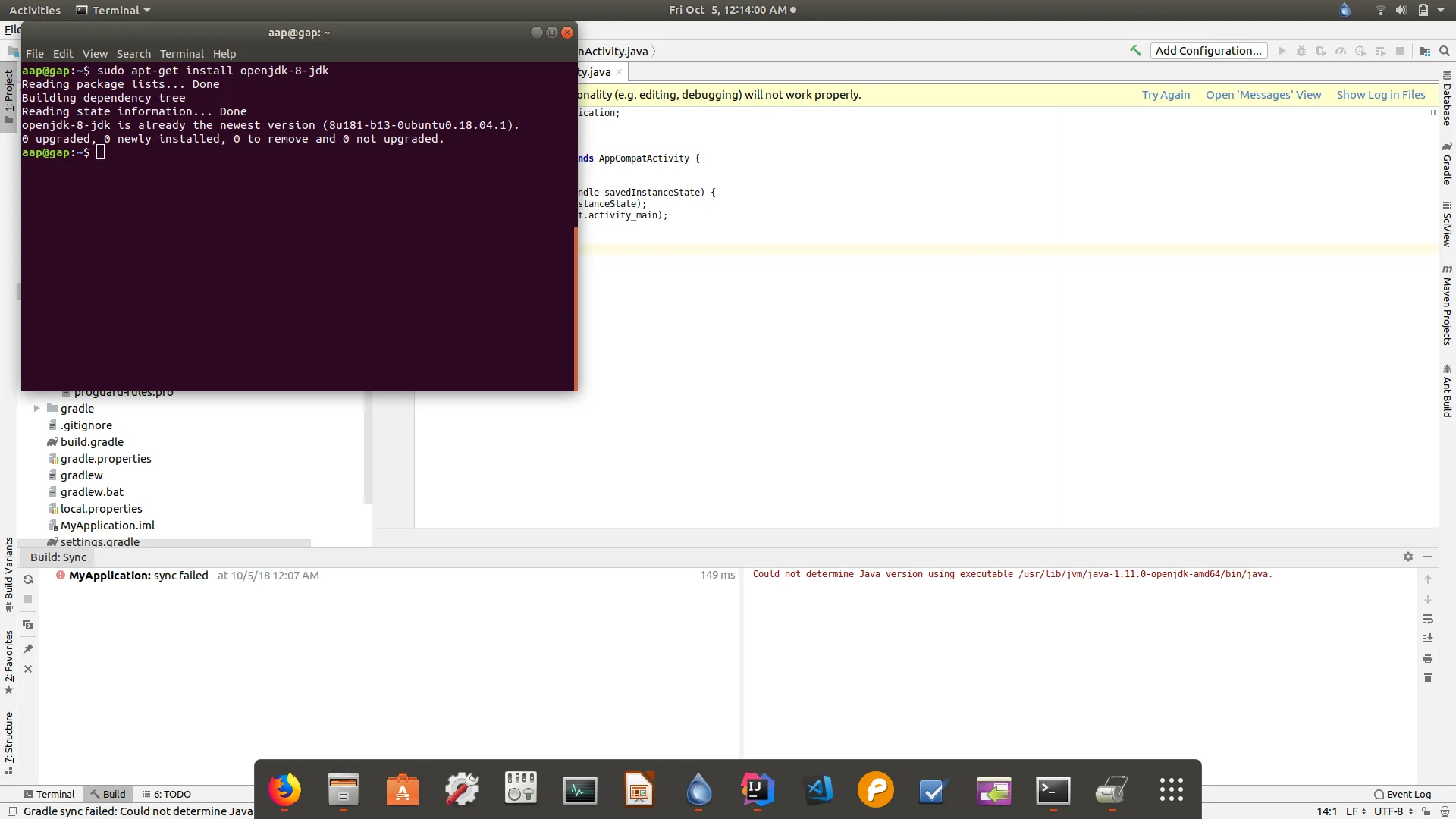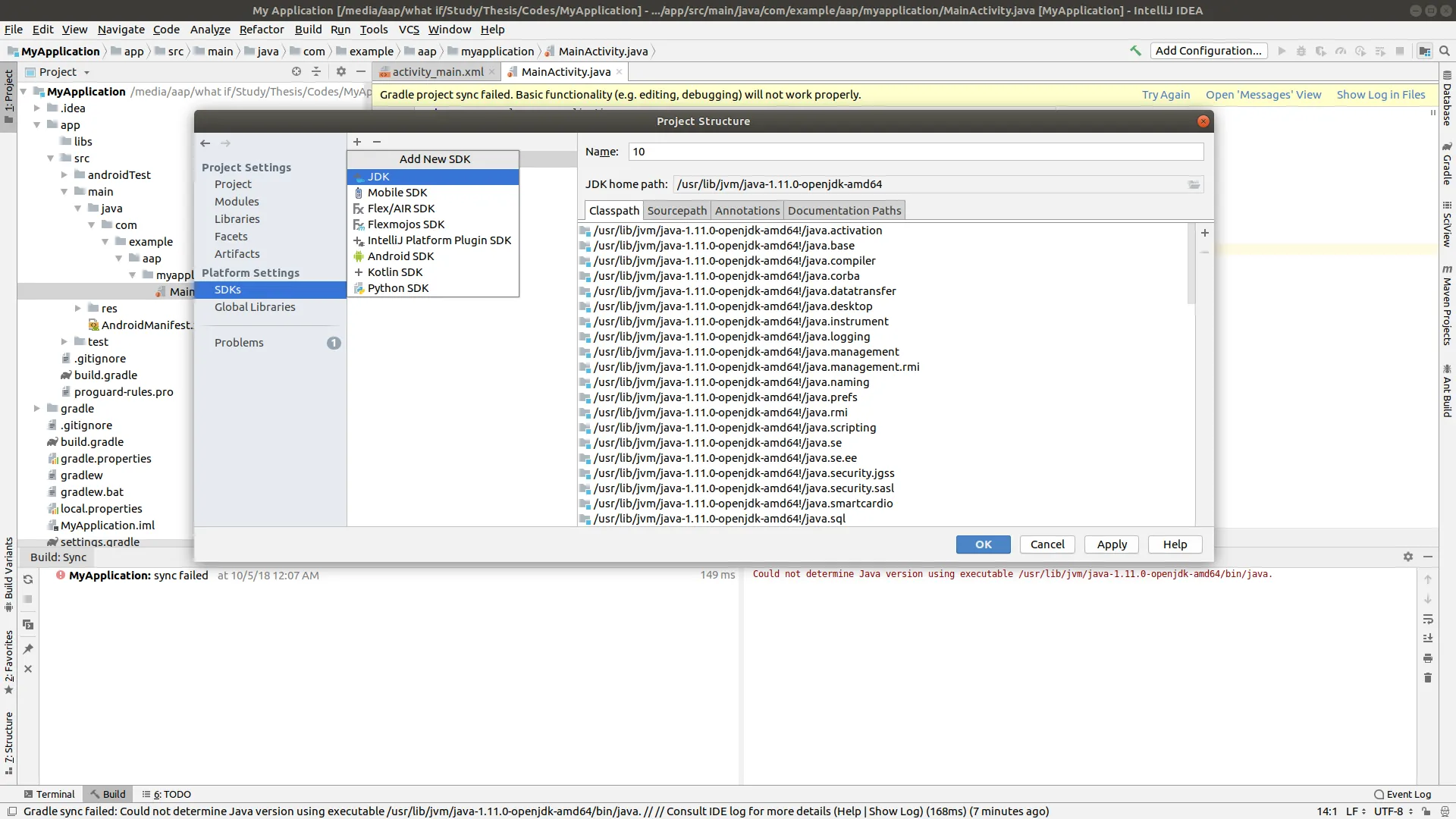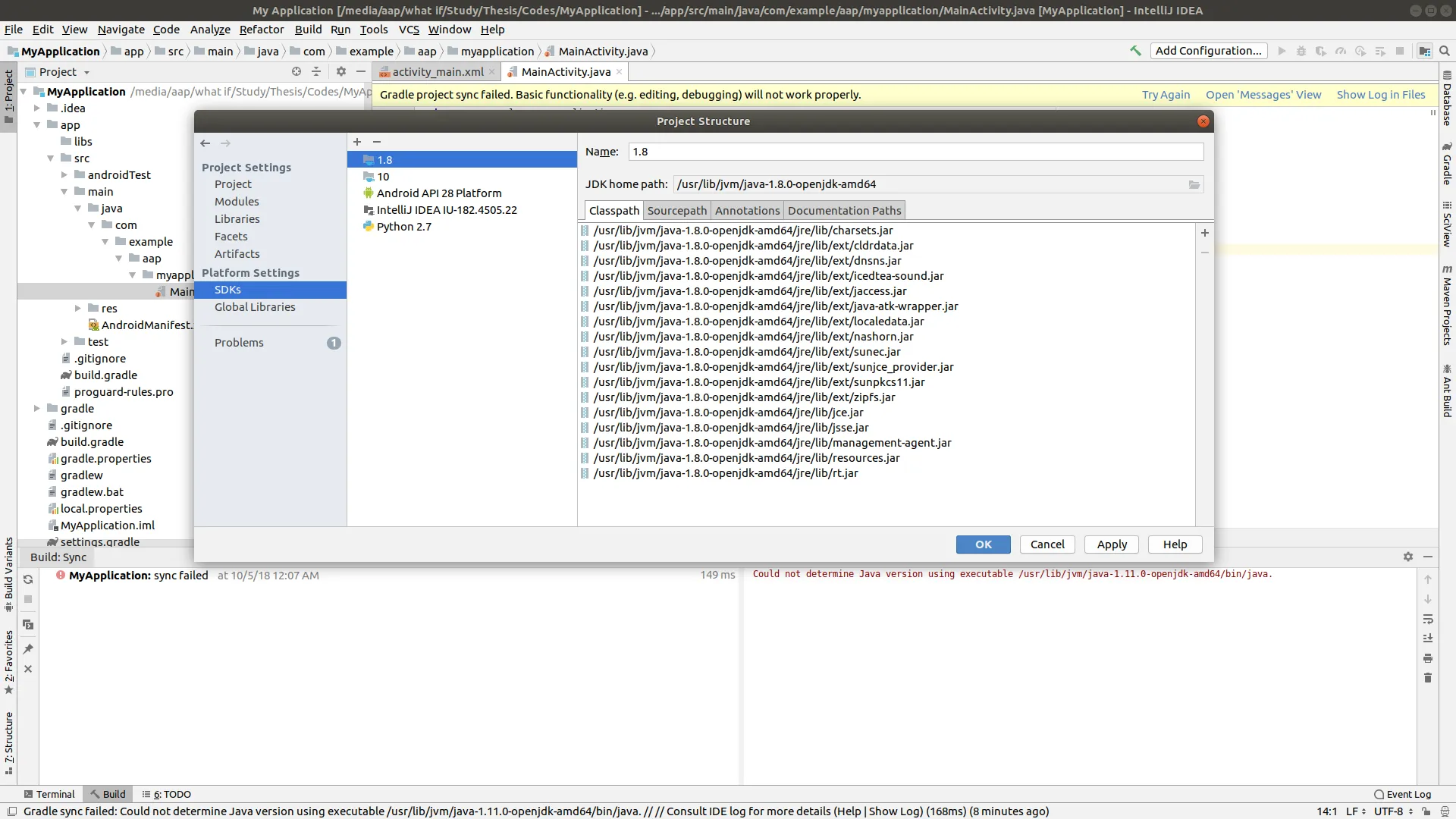使用可执行文件C:\Program Files\Java\jdk-10.0.1\bin\java.exe无法确定Java版本。
2
为了在JDK 10中使用Gradle 4.7+,需要安装最新的Gradle软件。然而,IntelliJ IDEA(当前版本 IntelliJ IDEA 2018.1.4)默认不使用该版本。要解决此问题,请根据您的操作系统安装最新版本的Gradle(安装指南)。如果您使用的是MacOS,则可以使用Homebrew工具:
brew install gradle
进入您的项目目录:
cd ~/path/to/your/project/
使用你安装的Gradle版本生成Gradle Wrapper脚本(在我的情况下是4.8):
gradle wrapper --gradle-version 4.8
该命令将下载Gradle 4.8并为您的当前项目创建gradlew和gradlew.bat脚本。从此时起,您应该在命令行中使用这些脚本。
下一步是确保IntelliJ IDEA使用这些脚本而不是内置的Gradle发行版。您可以通过打开IntelliJ首选项并搜索“gradle”(这将位于“构建、执行、部署/构建工具/Gradle”中)来完成此操作。
在设置的此部分中,选择:
选择“使用gradle 'wrapper'任务配置”
应用更改,按ok键并重新构建(重新同步)Gradle,一切都应该没问题了。希望这有所帮助。
5
~/path/to/your/project/gradle/wrapper/gradle-wrapper.properties 文件,并将 distributionUrl 的值更改为 https\://services.gradle.org/distributions/gradle-4.8-bin.zip。 - idleherbidea 插件作为 IDEA 的解决方法,但是某些自动装配和配置没有正确配置。在将包装器放在根项目中后 > 导入项目 > 使用 gradle 包装器 > 一切正常运行。 - gzz在您的项目(工作目录)的根文件夹中 >>
gradle/wrapper/
有一个名为 >> 的文件。
gradle-wrapper.properties
更改 distributionUrl 行(过时版本):
distributionUrl=https\://services.gradle.org/distributions/gradle-3.3-bin.zip
请使用以下 distributionUrl(兼容/正确版本):
distributionUrl=https\://services.gradle.org/distributions/gradle-4.8-bin.zip
不要忘记配置IntelliJ IDEA设置以使用Gradle-Wrapper配置。
1
以下是我在Windows 10上使用IntelliJ 2018.1.5和Java 10.0.1 JDK解决此问题所做的操作:
- 从https://gradle.org/releases下载了新版本的gradle(最新版本为4.8.1)。
- 按照https://gradle.org/install/中提到的步骤进行操作。
(i) Microsoft Windows用户
使用文件资源管理器创建一个名为C:\Gradle的新目录。
打开第二个文件资源管理器窗口,转到下载Gradle分发版的目录。双击ZIP存档文件以显示内容。将内容文件夹gradle-4.8.1拖到您新创建的C:\Gradle文件夹中。
(ii) 添加环境变量PATH C:\Gradle\gradle-4.8.1\bin
在上述步骤完成后,前往File --> Settings--> Build Tools --> Gradle并设置Gradle home为 C:/Gradle/gradle-4.8.1。
然后前往View --> Tool Windows --> Gradle并点击刷新所有Gradle项目图标。
- 回退到旧版本的jdk
- 从intelliJ中删除有问题的jdk
图1:安装openjdk-8。
图2:将JDK8添加到项目结构中。点击+按钮,然后选择JDK。现在选择JDK主目录路径为jdk8。如您从图3中所见,我的路径是/usr/lib/jvm/java-1.8.0-openjdk-amd64
图3:在 intelliJ 中添加了 openjdk-8。[a:] 现在是时候从 intelliJ 中移除较新的 jdk 版本。
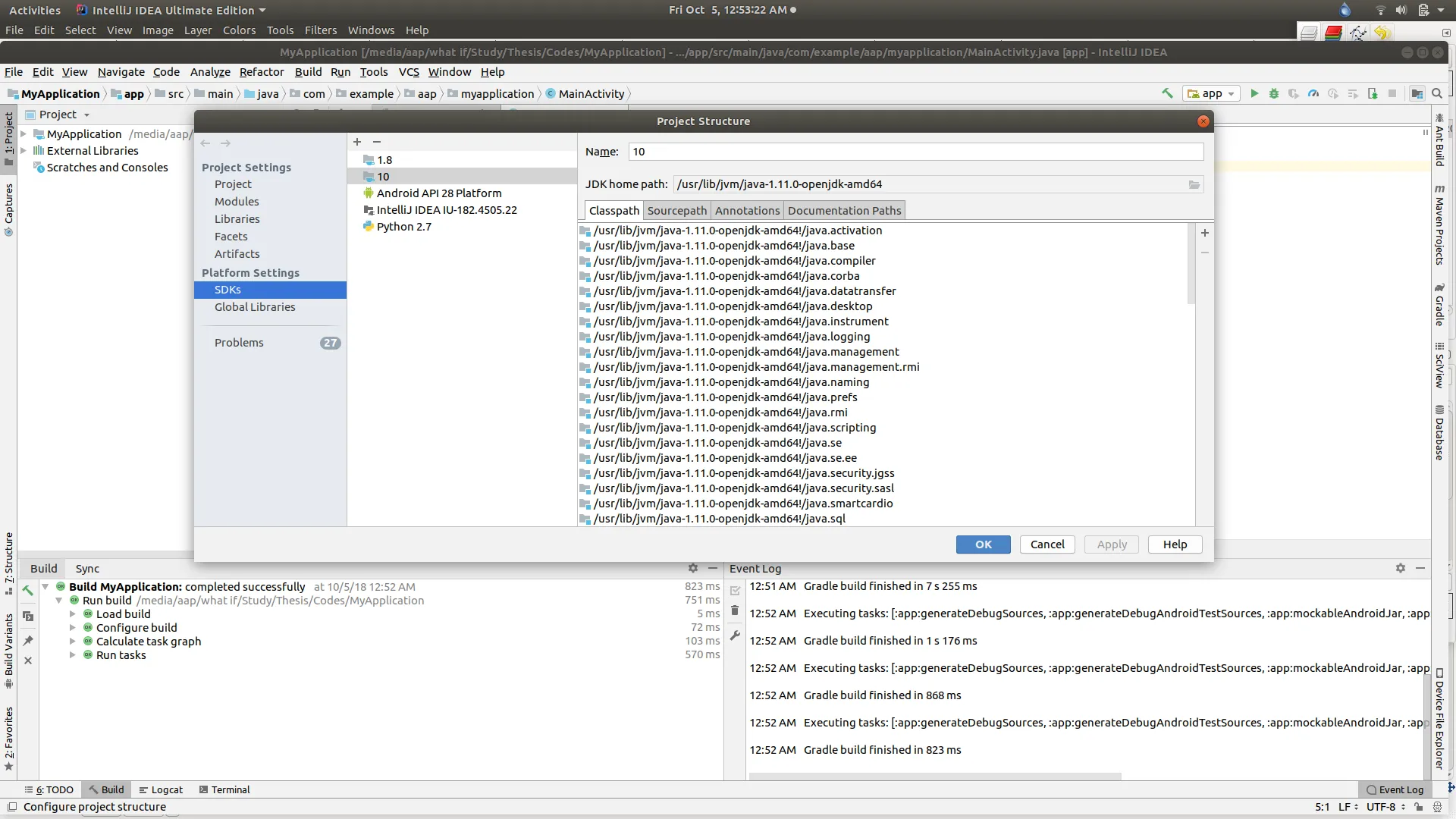 图4:选择
图4:选择 10(注意 JDK home path 包含 java-1.11.0-openjdk-amd64),然后点击 - 按钮来移除 10。
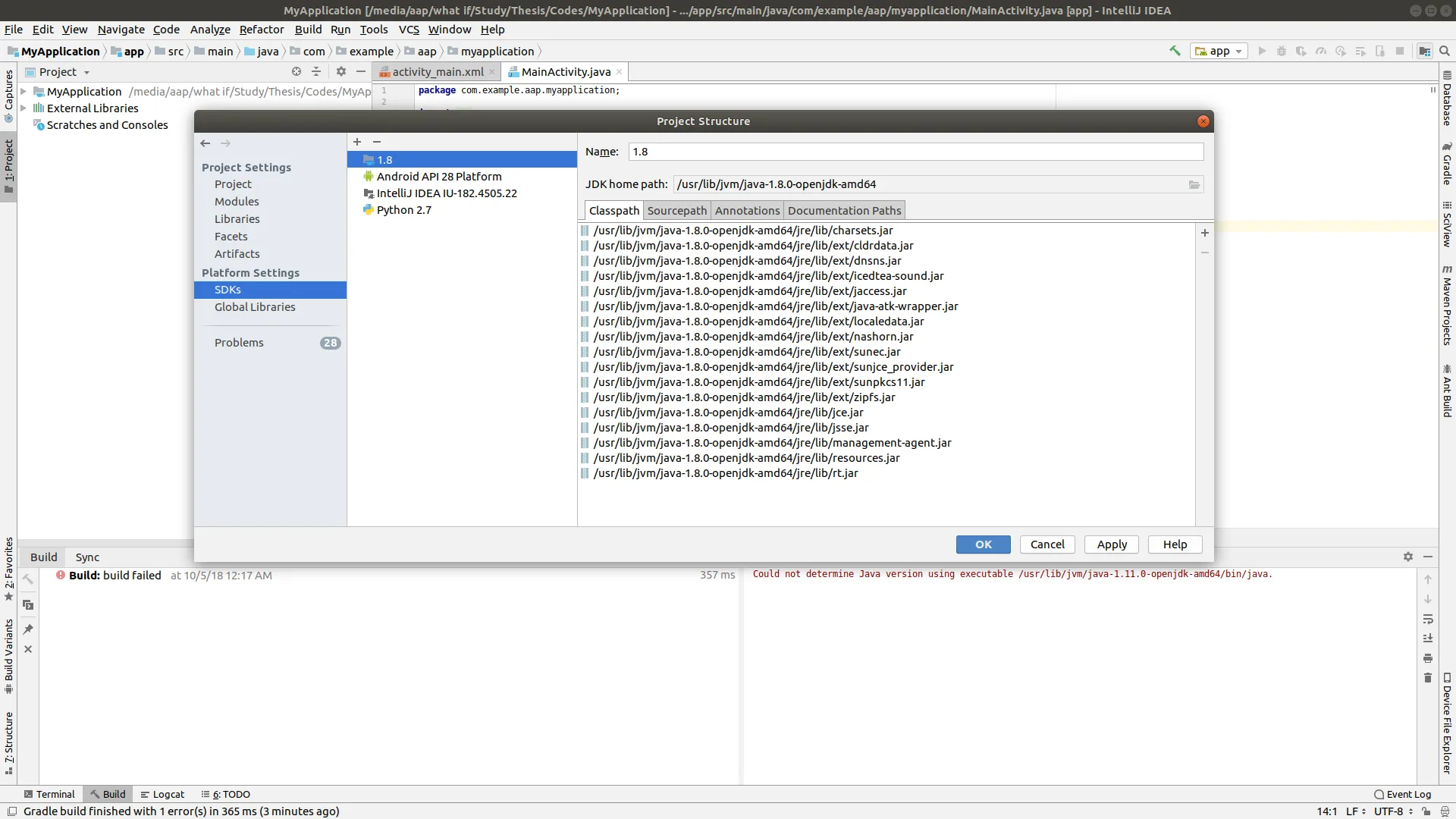 图5:移除
图5:移除 jdk-10 后,选择 jdk-8(在图5中名为 1.8),然后点击 ok。
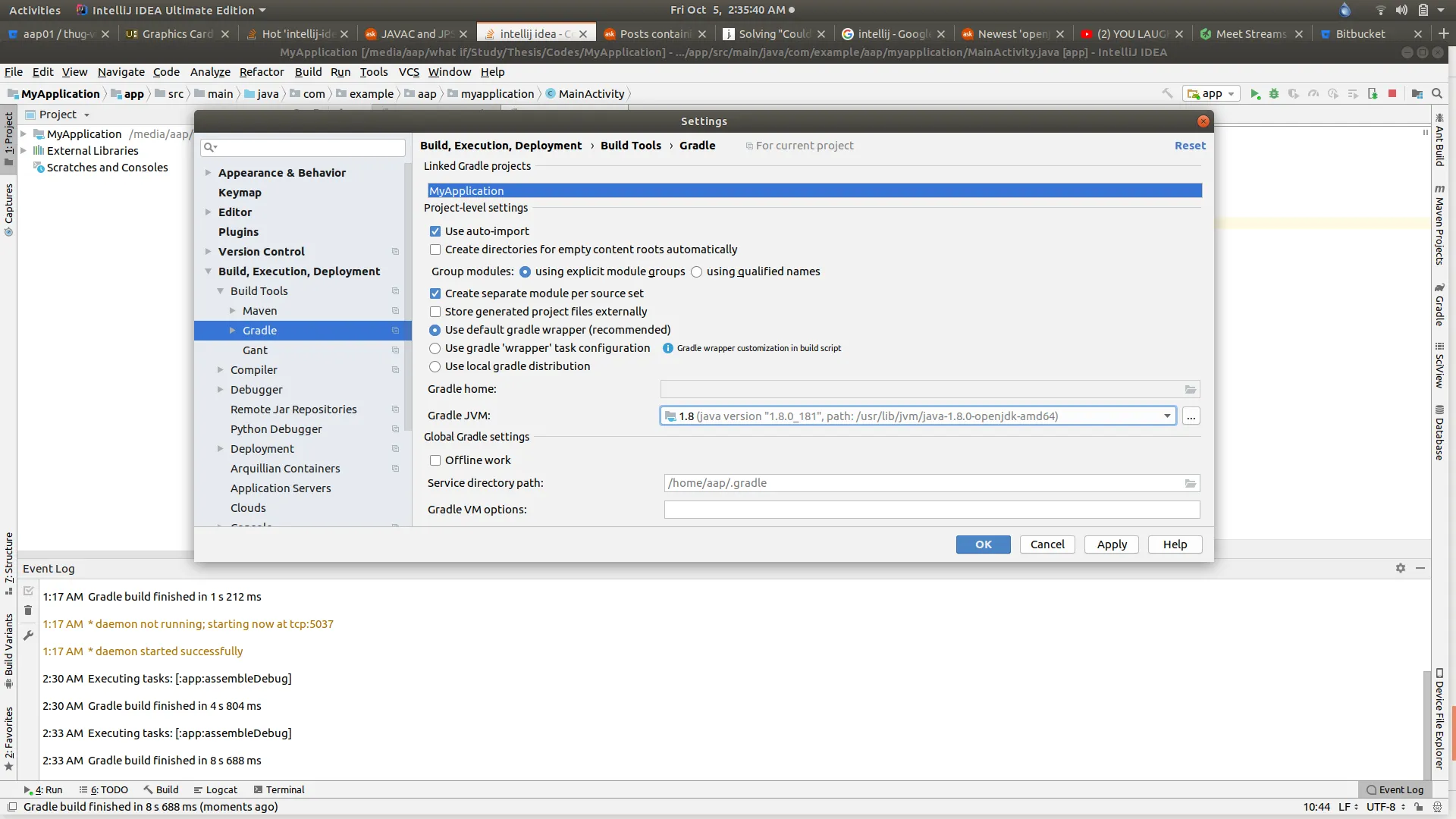 图6:现在进入
图6:现在进入文件->设置->构建、执行、部署->构建工具->Gradle->Gradle JVM,并选择与您在项目结构中设置为JDK主目录路径相同的路径,在其中添加1.8,然后按确定。单击构建并选择创建新模块应用程序,应该会创建一个应用程序模块。现在,如果按下运行并选择app模块可以使您的应用程序正常运行,则您会拥有愉快的一天:);如果没有,则请再次检查图3[a]和图6中提到的活动。
2
前往:
File >> Settings >> Build, Execution, Deployment >> Build Tools >> Gradle
并选择:
Use local gradle distribution
帮我解决了这个问题。
很可能是您的Gradle版本问题。Gradle 4.7+支持JDK 10。
在下载最新版本的Gradle并将路径环境变量更改为C:\ Gradle \ gradle-4.10-bin \ gradle-4.10 \ bin后,不是按照说明书上的步骤,并在“设置 - 构建,执行,部署 - Gradle”下更改为“使用本地gradle分发”,我成功了。
1
我在使用IntelliJ版本2018.1.6 x64时遇到了类似的问题。我安装了Java8后,问题消失了。
我不得不卸载我的IntelliJ,包括缓存和所有历史记录,删除我的项目...然后重新安装IntelliJ并再次下载我的项目的最新版本。
作为最后一步,我必须为我的项目定义新的SDK。以前,它显示了2-3个SDK。重新安装后,没有任何SDK。我添加了一个。 在Intellij中添加SDK: 转到-文件-项目结构-项目设置-项目SDK...
在此处添加一个SDK以指向已安装路径的JDK。
在Mac上相同 == 无法使用可执行文件 /Library/Java/JavaVirtualMachines/jdk-11.0.2.jdk/Contents/Home/bin/java 确定Java版本。 这可以帮助我
cd /Library/Java/JavaVirtualMachines
然后运行
sudo rm -rf jdk-11.0.2.jdk
然后尝试构建
它会请求 SDK,从“内容”中选择它
原文链接
- 相关问题
- 7 指定的任务可执行文件位置“C:\Program Files (x86)\Java\jdk1.7.0_71\\bin\javac.exe”无效。
- 4 错误:执行任务失败:ExecException:进程“命令'C:\ Program Files \ Java \ jdk1.7.0_79 \ bin \ java.exe'”以非零退出值2完成。
- 32 "system32\java.exe"和"Program Files\Java\jdk1.6.0_33\bin\java.exe"之间有什么区别?(翻译为通俗易懂的语言,保留原意)
- 44 提供的javaHome似乎无效。我找不到Java可执行文件。尝试的位置是:C:\Program Files\Java\jdk-17\bin\java.exe。
- 5 Android Studio:使用可执行文件C:\Program Files\Java\jdk-10\bin\java.exe无法确定Java版本
- 6 从Java程序写入C:\Program Files目录
- 5 无法加载JNI共享库"C:\Program Files\Java\jre7\bin\client\jvm.dll"
- 3 文件已终止运行:文件名[java应用程序] C:\Program Files\Java\jre8\bin\javaw.exe
- 9 Eclipse:无法加载JNI共享库“C:\ Program Files(x86)\ Java \ jdk1.7.0_15 \ bin \ .. \ jre \ bin \ client \ jvm.dll”
- 11 在Intellij IDEA 14.1.4中:无法运行程序"C:/Program Files (x86)/Java/jdk1.8.0_45/bin/java"。